Auteur:
Roger Morrison
Date De Création:
24 Septembre 2021
Date De Mise À Jour:
1 Juillet 2024
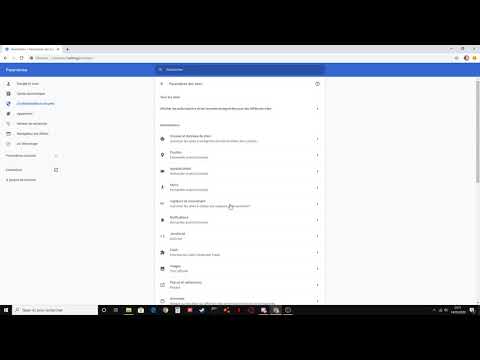
Contenu
- Avancer d'un pas
- Méthode 1 sur 8: Chrome (bureau)
- Méthode 2 sur 8: Safari (bureau)
- Méthode 3 sur 8: Microsoft Edge (bureau)
- Méthode 4 sur 8: Internet Explorer (bureau)
- Méthode 5 sur 8: Firefox (bureau)
- Méthode 6 sur 8: Chrome (mobile)
- Méthode 7 sur 8: Safari (mobile)
- Méthode 8 sur 8: Firefox (mobile)
- Conseils
- Mises en garde
Cet article vous montrera comment supprimer les cookies sur les ordinateurs et les navigateurs mobiles. Vous pouvez utiliser ces étapes pour Google Chrome, Safari, Firefox, Microsoft Edge et Internet Explorer.
Avancer d'un pas
Méthode 1 sur 8: Chrome (bureau)
 Ouvrez Google Chrome. Il s'agit d'une icône ronde rouge, jaune, verte et bleue.
Ouvrez Google Chrome. Il s'agit d'une icône ronde rouge, jaune, verte et bleue.  cliquer sur ⋮. Cette icône se trouve dans le coin supérieur droit de la fenêtre Chrome.
cliquer sur ⋮. Cette icône se trouve dans le coin supérieur droit de la fenêtre Chrome.  cliquer sur Paramètres. C'est presque au bas du menu déroulant.
cliquer sur Paramètres. C'est presque au bas du menu déroulant.  Faites défiler vers le bas et cliquez Avancée. Ce lien se trouve au bas de la page.
Faites défiler vers le bas et cliquez Avancée. Ce lien se trouve au bas de la page.  cliquer sur Effacer les données de navigation. C'est la dernière option sous la rubrique "Confidentialité et sécurité".
cliquer sur Effacer les données de navigation. C'est la dernière option sous la rubrique "Confidentialité et sécurité".  Assurez-vous que l'option "Cookies et autres données du site" est cochée. Vous pouvez désélectionner toutes les autres options si vous le souhaitez, mais l'option "Cookies et autres données du site" doit quand même être sélectionnée.
Assurez-vous que l'option "Cookies et autres données du site" est cochée. Vous pouvez désélectionner toutes les autres options si vous le souhaitez, mais l'option "Cookies et autres données du site" doit quand même être sélectionnée.  Assurez-vous Toujours sélectionner. En haut de la fenêtre, vous verrez une option avec une durée (par exemple "Dernière heure"). S'il ne dit pas déjà "Toujours", cliquez dessus et sélectionnez cette option.
Assurez-vous Toujours sélectionner. En haut de la fenêtre, vous verrez une option avec une durée (par exemple "Dernière heure"). S'il ne dit pas déjà "Toujours", cliquez dessus et sélectionnez cette option.  cliquer sur Supprimer les informations. Ce bouton se trouve dans le coin inférieur droit de la fenêtre. Ce bouton supprime tous les cookies de votre navigateur.
cliquer sur Supprimer les informations. Ce bouton se trouve dans le coin inférieur droit de la fenêtre. Ce bouton supprime tous les cookies de votre navigateur.
Méthode 2 sur 8: Safari (bureau)
 Ouvrez Safari. Il s'agit d'une icône bleue en forme de boussole sur le Dock de votre Mac.
Ouvrez Safari. Il s'agit d'une icône bleue en forme de boussole sur le Dock de votre Mac.  cliquer sur Safari. Ce menu se trouve dans le coin gauche de la barre de menus de votre Mac.
cliquer sur Safari. Ce menu se trouve dans le coin gauche de la barre de menus de votre Mac.  cliquer sur Histoire claire. C'est presque tout en haut du menu déroulant. Cela ouvrira un menu contextuel.
cliquer sur Histoire claire. C'est presque tout en haut du menu déroulant. Cela ouvrira un menu contextuel.  Choisissez une durée. Cliquez sur la case à côté de "Supprimer:" au centre de la fenêtre et choisissez une période (par exemple, "Tout l'historique").
Choisissez une durée. Cliquez sur la case à côté de "Supprimer:" au centre de la fenêtre et choisissez une période (par exemple, "Tout l'historique").  cliquer sur Histoire claire. Vous supprimez maintenant tous les cookies, l'historique de recherche et les données du site Web de Safari.
cliquer sur Histoire claire. Vous supprimez maintenant tous les cookies, l'historique de recherche et les données du site Web de Safari.
Méthode 3 sur 8: Microsoft Edge (bureau)
 Ouvrez Microsoft Edge. C'est un "e" blanc sur fond bleu.
Ouvrez Microsoft Edge. C'est un "e" blanc sur fond bleu.  cliquer sur …. Cette icône se trouve dans le coin supérieur droit de la fenêtre Edge.
cliquer sur …. Cette icône se trouve dans le coin supérieur droit de la fenêtre Edge.  cliquer sur Paramètres. Cette option se trouve en bas du menu.
cliquer sur Paramètres. Cette option se trouve en bas du menu.  cliquer sur Choisissez ce que vous voulez supprimer. Cette option se trouve sous la rubrique "Effacer les données de navigation", à mi-chemin du menu des paramètres.
cliquer sur Choisissez ce que vous voulez supprimer. Cette option se trouve sous la rubrique "Effacer les données de navigation", à mi-chemin du menu des paramètres.  Assurez-vous que l'option "Cookies et données de site Web enregistrées" est cochée. Avec cette option, vous supprimez les cookies d'Edge. Si vous le souhaitez, vous pouvez désélectionner toutes les autres options de ce menu.
Assurez-vous que l'option "Cookies et données de site Web enregistrées" est cochée. Avec cette option, vous supprimez les cookies d'Edge. Si vous le souhaitez, vous pouvez désélectionner toutes les autres options de ce menu.  cliquer sur Effacer. Ce bouton est situé sous les différents types de données. Ce bouton supprime tous les cookies de votre navigateur.
cliquer sur Effacer. Ce bouton est situé sous les différents types de données. Ce bouton supprime tous les cookies de votre navigateur.
Méthode 4 sur 8: Internet Explorer (bureau)
 Ouvrez Internet Explorer. Il s'agit d'une icône "e" bleu clair.
Ouvrez Internet Explorer. Il s'agit d'une icône "e" bleu clair.  Cliquez sur ⚙️. Cette icône se trouve dans le coin supérieur droit de la fenêtre. Vous allez maintenant ouvrir un menu déroulant.
Cliquez sur ⚙️. Cette icône se trouve dans le coin supérieur droit de la fenêtre. Vous allez maintenant ouvrir un menu déroulant.  cliquer sur Options Internet. Vous pouvez trouver cette option presque au bas du menu déroulant.
cliquer sur Options Internet. Vous pouvez trouver cette option presque au bas du menu déroulant.  cliquer sur Supprimer…. Ce bouton se trouve sous la rubrique "Historique de navigation" au centre de la fenêtre Options Internet.
cliquer sur Supprimer…. Ce bouton se trouve sous la rubrique "Historique de navigation" au centre de la fenêtre Options Internet.  Assurez-vous que l'option "Cookies et données du site Web" est cochée. Vous pouvez désélectionner toutes les autres options si vous le souhaitez, mais l'option "Cookies et données du site Web" doit quand même être sélectionnée.
Assurez-vous que l'option "Cookies et données du site Web" est cochée. Vous pouvez désélectionner toutes les autres options si vous le souhaitez, mais l'option "Cookies et données du site Web" doit quand même être sélectionnée.  cliquer sur supprimer. Ce bouton se trouve en bas de la fenêtre. Cela supprimera tous les cookies d'Internet Explorer.
cliquer sur supprimer. Ce bouton se trouve en bas de la fenêtre. Cela supprimera tous les cookies d'Internet Explorer.  cliquer sur d'accord pour quitter les options Internet. Les cookies de votre navigateur ont maintenant été supprimés.
cliquer sur d'accord pour quitter les options Internet. Les cookies de votre navigateur ont maintenant été supprimés.
Méthode 5 sur 8: Firefox (bureau)
 Ouvrez Firefox. Le logo ressemble à un globe bleu entouré d'un renard orange.
Ouvrez Firefox. Le logo ressemble à un globe bleu entouré d'un renard orange.  cliquer sur ☰. Ce bouton est situé dans le coin supérieur droit de la fenêtre du navigateur.
cliquer sur ☰. Ce bouton est situé dans le coin supérieur droit de la fenêtre du navigateur.  cliquer sur Options. C'est le bouton avec une icône d'engrenage à côté.
cliquer sur Options. C'est le bouton avec une icône d'engrenage à côté. - Si vous utilisez un Mac, cliquez sur "Préférences" ici.
 Cliquez sur l'onglet Intimité. C'est sur le côté gauche de la page (Windows) ou en haut de la fenêtre (Mac).
Cliquez sur l'onglet Intimité. C'est sur le côté gauche de la page (Windows) ou en haut de la fenêtre (Mac).  cliquer sur Supprimer les cookies individuels. Ce lien se trouve sous la rubrique "Histoire" au centre de la page.
cliquer sur Supprimer les cookies individuels. Ce lien se trouve sous la rubrique "Histoire" au centre de la page. - Si vous avez des paramètres personnalisés pour votre historique Firefox, vous ne verrez pas d'option pour "supprimer les cookies individuels". Au lieu de cela, cliquez sur le bouton "Afficher les cookies" sur le côté droit de la page.
 cliquer sur Tout supprimer. C'est au bas de la fenêtre Cookies. Cela supprimera automatiquement tous vos cookies de Firefox.
cliquer sur Tout supprimer. C'est au bas de la fenêtre Cookies. Cela supprimera automatiquement tous vos cookies de Firefox.
Méthode 6 sur 8: Chrome (mobile)
 Ouvrez Google Chrome. Ceci est une application blanche avec le logo Google Chrome dessus.
Ouvrez Google Chrome. Ceci est une application blanche avec le logo Google Chrome dessus.  Appuyez sur ⋮. C'est dans le coin supérieur droit de l'écran.
Appuyez sur ⋮. C'est dans le coin supérieur droit de l'écran.  Appuyez sur Paramètres. Cette option se trouve au bas du menu déroulant.
Appuyez sur Paramètres. Cette option se trouve au bas du menu déroulant.  Appuyez sur Intimité. C'est dans la section "Avancé" en bas de la page.
Appuyez sur Intimité. C'est dans la section "Avancé" en bas de la page.  Appuyez sur Effacer les données de navigation. C'est la dernière option de cette page.
Appuyez sur Effacer les données de navigation. C'est la dernière option de cette page.  Assurez-vous que l'option Cookies, données du site Web est vérifié. Vous pouvez désélectionner toutes les autres options si vous le souhaitez, mais cette option doit quand même être sélectionnée pour effacer les cookies de votre navigateur.
Assurez-vous que l'option Cookies, données du site Web est vérifié. Vous pouvez désélectionner toutes les autres options si vous le souhaitez, mais cette option doit quand même être sélectionnée pour effacer les cookies de votre navigateur.  Appuyez sur Effacer les données de navigation (iPhone) ou Supprimer les informations (Android). Cette option est en dessous des différents types de données. Sur Android, vous supprimerez immédiatement les cookies de votre navigateur avec ce bouton.
Appuyez sur Effacer les données de navigation (iPhone) ou Supprimer les informations (Android). Cette option est en dessous des différents types de données. Sur Android, vous supprimerez immédiatement les cookies de votre navigateur avec ce bouton.  Appuyez sur Effacer les données de navigation (uniquement pour iPhone). Sur un iPhone, vous devez confirmer votre choix et les cookies seront supprimés de Chrome.
Appuyez sur Effacer les données de navigation (uniquement pour iPhone). Sur un iPhone, vous devez confirmer votre choix et les cookies seront supprimés de Chrome.
Méthode 7 sur 8: Safari (mobile)
 Ouvrez les paramètres de votre iPhone
Ouvrez les paramètres de votre iPhone  Faites défiler vers le bas et appuyez sur Safari. Cette option est sur environ un tiers de la page Paramètres.
Faites défiler vers le bas et appuyez sur Safari. Cette option est sur environ un tiers de la page Paramètres.  Faites défiler vers le bas et appuyez sur Effacer l'historique et les données du site Web. Cette option est presque au bas de la page.
Faites défiler vers le bas et appuyez sur Effacer l'historique et les données du site Web. Cette option est presque au bas de la page.  Appuyez sur Effacer l'historique et les données. C'est au bas de l'écran. Cela supprimera les cookies et autres données Internet de Safari.
Appuyez sur Effacer l'historique et les données. C'est au bas de l'écran. Cela supprimera les cookies et autres données Internet de Safari. - Cette option supprime également votre historique de recherche. Si vous souhaitez simplement supprimer les cookies, appuyez sur "Avancé" en bas de la page, appuyez sur "Données du site Web", puis sur "Supprimer toutes les données du site Web" et enfin sur "Supprimer maintenant".
Méthode 8 sur 8: Firefox (mobile)
 Ouvrez Firefox. Il s'agit d'un globe bleu entouré d'un renard orange.
Ouvrez Firefox. Il s'agit d'un globe bleu entouré d'un renard orange.  Appuyez sur ☰ (iPhone) ou ⋮ (Android). Cette option se trouve en bas au centre de votre écran (iPhone), ou dans le coin supérieur droit de votre écran (Android).
Appuyez sur ☰ (iPhone) ou ⋮ (Android). Cette option se trouve en bas au centre de votre écran (iPhone), ou dans le coin supérieur droit de votre écran (Android).  Appuyez sur Paramètres. C'est sur le côté droit du menu contextuel.
Appuyez sur Paramètres. C'est sur le côté droit du menu contextuel.  Faites défiler vers le bas et appuyez sur Supprimer les données privées. Cette option se trouve dans le groupe "Confidentialité".
Faites défiler vers le bas et appuyez sur Supprimer les données privées. Cette option se trouve dans le groupe "Confidentialité".  Assurez-vous que la bascule à côté de "Cookies" est activée (iPhone) ou que la case "Cookies et connexions actives" est cochée (Android). Sinon, appuyez sur le commutateur ou sur la case pour inclure les cookies lors de la suppression des données privées.
Assurez-vous que la bascule à côté de "Cookies" est activée (iPhone) ou que la case "Cookies et connexions actives" est cochée (Android). Sinon, appuyez sur le commutateur ou sur la case pour inclure les cookies lors de la suppression des données privées. - Si vous souhaitez uniquement supprimer les cookies, vous pouvez désélectionner tous les autres types de données sur cette page.
 Appuyez sur Supprimer les données privées (iPhone) ou Supprimer les informations (Android). C'est au bas de l'écran. Sur Android, les cookies et autres données du site Web seront supprimés de votre navigateur dès maintenant.
Appuyez sur Supprimer les données privées (iPhone) ou Supprimer les informations (Android). C'est au bas de l'écran. Sur Android, les cookies et autres données du site Web seront supprimés de votre navigateur dès maintenant.  Appuyez sur d'accord (uniquement pour iPhone). Sur un iPhone, cette dernière étape supprimera tous les cookies de Firefox.
Appuyez sur d'accord (uniquement pour iPhone). Sur un iPhone, cette dernière étape supprimera tous les cookies de Firefox.
Conseils
- Vous ne pouvez pas installer un bloqueur de suivi sur les navigateurs mobiles, mais vous pouvez installer un navigateur mobile avec un bloqueur de suivi intégré. Quelques exemples sont Firefox Focus et tous les navigateurs mobiles qui fonctionnent via TOR.
Mises en garde
- Il est presque impossible de bloquer tous les trackers lorsque vous êtes sur Internet.



